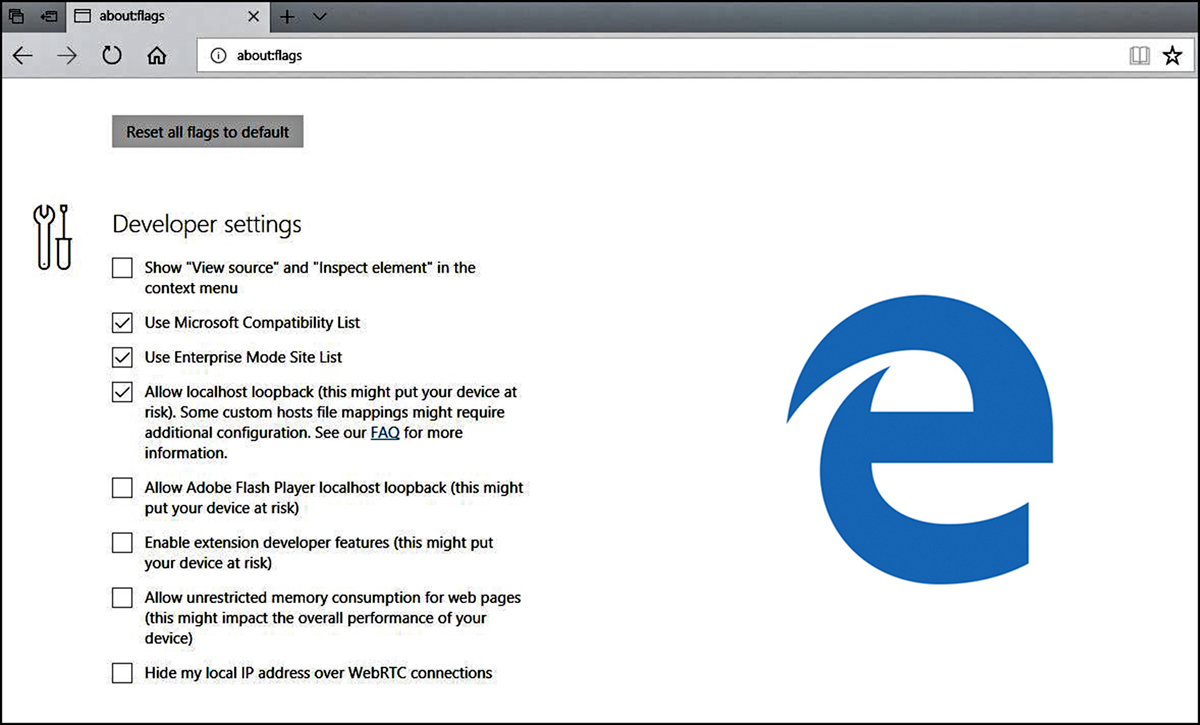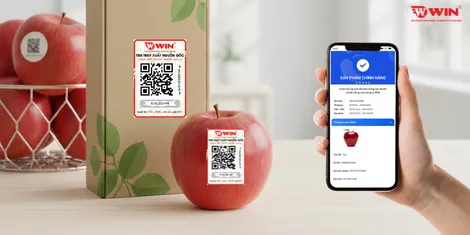05/04/2018 - 15:23
Tăng tốc trình duyệt web Microsoft Edge với 5 thiết lập bí mật
-
Xây dựng và phát triển thương hiệu cho các sản phẩm, dịch vụ tại xã Mỹ Tú

- Cần Thơ - Trung tâm động lực khoa học công nghệ, đổi mới sáng tạo và chuyển đổi số
- Tuần lễ Khoa học công nghệ, Đổi mới sáng tạo và Chuyển đổi số TP Cần Thơ năm 2025 chính thức khởi động
- VinFuture 2025 - Vinh danh 4 công trình khoa học “cùng vươn mình – cùng thịnh vượng”
- Tem truy xuất nguồn gốc: Giải pháp minh bạch hóa sản phẩm cho doanh nghiệp hiện đại
- Nhà khoa học VinFuture hiến kế để chung sống an toàn khi AI thông minh hơn con người
- Tiếp nhận, trả kết quả giải quyết không phụ thuộc vào địa giới hành chính đối với 27 thủ tục hành chính lĩnh vực khoa học và công nghệ
- Tập thể dục ở giai đoạn nào tốt nhất cho não bộ?
- Uống 1 ly nước cam mỗi ngày giúp tránh gặp bác sĩ
- Tập Thái cực quyền có thể đẩy lùi mất ngủ mãn tính
-
[INFOGRAPHICS] Quy định về định dạng thông tin cho chứng thư chữ ký số
![[INFOGRAPHICS] Quy định về định dạng thông tin cho chứng thư chữ ký số [INFOGRAPHICS] Quy định về định dạng thông tin cho chứng thư chữ ký số](https://baocantho.com.vn/image/news/2025/20251116/thumbnail/336x224/1763300414.webp)
- CanTho Plus - Ứng dụng đa nền tảng, giúp khán giả dễ dàng tiếp cận các nội dung số chất lượng cao từ Báo và Phát thanh, Truyền hình Cần Thơ
- Giải cứu website Việt - Sứ mệnh MIMA
- T2QWIFI - Nhà phân phối thiết bị phát wifi chính hãng TP Hồ Chí Minh
- Hạ tầng công nghệ hiện đại với hệ thống máy chủ LANIT ổn định và bảo mật
- “Ứng dụng công nghệ trong bảo vệ tài nguyên, môi trường hướng đến sản xuất xanh và bền vững”
- Cập nhật kiến thức về đăng ký, công nhận và khai thác sáng kiến
- Kiểm tra thực hiện ISO 9001:2015 tại phường Sóc Trăng
- Hàng loạt khách sạn và cơ sở lưu trú Việt Nam bị tấn công qua email
- Đại học Cần Thơ nỗ lực nghiên cứu, phát triển khoa học, công nghệ
-

VinFuture 2025 - Vinh danh 4 công trình khoa học “cùng vươn mình – cùng thịnh vượng”
-

Nhà khoa học VinFuture hiến kế để chung sống an toàn khi AI thông minh hơn con người
-

Tập thể dục ở giai đoạn nào tốt nhất cho não bộ?
-

Uống 1 ly nước cam mỗi ngày giúp tránh gặp bác sĩ
-

Tập Thái cực quyền có thể đẩy lùi mất ngủ mãn tính